电脑开机无线网卡无法自动连接网络怎么办?W
导读:IT技术IT技术 当前位置:首页 > 维修知识 > 电脑开机无线网卡无法自动连接网络怎么办?Win7和Win10设置方法近期,有用户在微信公众号 妙手电脑科技 中留言,称自己的上门修电脑itss知识库管理和使用制度。

近期,有用户在微信公众号“妙手电脑科技”中留言,称自己的无线网络每一次电脑开机都需要手动连接一次,十分麻烦,无法自动连接无线网络。那么电脑开机无线网卡无法自动连接网络怎么办?下面妙手电脑介绍下Win7和Win10设置方法,方法大同小异。
电脑开机无线网卡无法seo网站优化软件自动连接网络怎么办?
Win7设置方法
1、首先我们点击无线网络的图标,在已连接的网络上右键点击选择“属性”,如下图示。
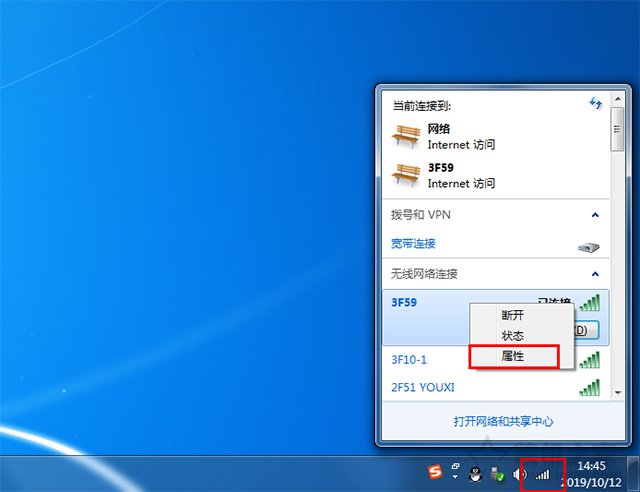
2、勾选“当次网络网站seo优化培训在范围内时自动连接”,即可电脑开机自动连接无线网络。
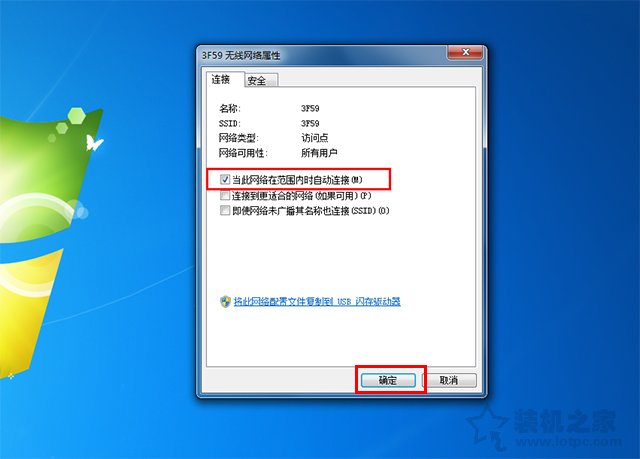
Win10设置方法
1、首先我们点击桌面左下角“网络”小电脑的图标,在已经连接的网线网络上点击“属性”,或者鼠标右键选择“属性”,如下图所示。
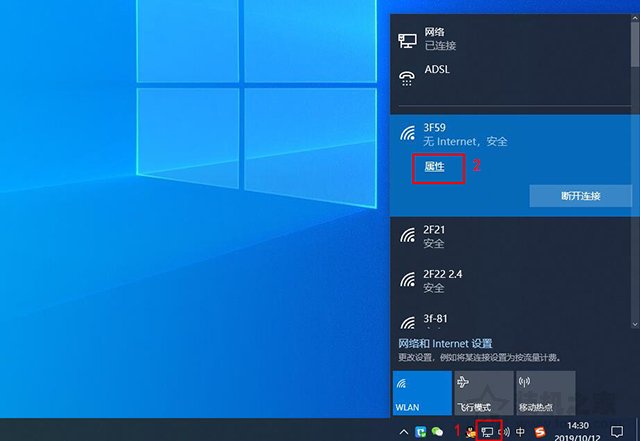
2、我们将“在信号范围内时自动连接”设置为“开”即可,在无线路由器的范围内就会自动连接无线网络。
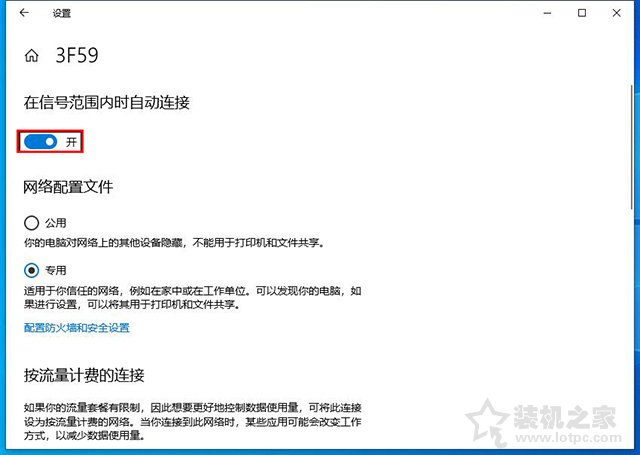
以上就是妙手电脑分享的Win7和Win10电脑开机无线网卡无法自动连接网络的解决方法,希望本文能够帮助到大家。
相关上门修电脑itss知识库管理和使用制度。声明: 本文由我的SEOUC技术文章主页发布于:2023-06-29 ,文章电脑开机无线网卡无法自动连接网络怎么办?W主要讲述无线网卡,标签,Win网站建设源码以及服务器配置搭建相关技术文章。转载请保留链接: https://www.seouc.com/article/it_23131.html

















